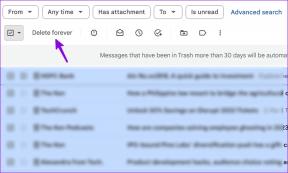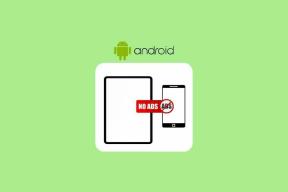Лучшие способы 9 исправить неработающий звук Fire TV Stick
Разное / / December 04, 2021
Amazon Fire TV Stick - доступное и полезное устройство для потоковой передачи. Пока Amazon обновляет модели Fire TV Stick, внимание к надежности Fire OS, похоже, колеблется. Некоторые пользователи часто сталкиваются с черный экран, буферизация, а иногда и отсутствие звука. Вы можете исправить неработающую проблему со звуком Fire TV Stick.

Проблемы со звуком в Fire TV Stick могут испортить идеальные выходные, которые вы запланировали для своей семьи. Кроме того, это может сбивать с толку, если проблема связана с вашим телевизором или Fire TV Stick. Мы обсудим каждый сценарий и включим звук на Fire TV Stick.
Также на Guiding Tech
1. Включение звука на ТВ и увеличение громкости
Это может показаться простым шагом, но ваши дети могли выключить звук на телевизоре. Еще раз проверьте, действительно ли телевизор находится в нормальном режиме, и увеличьте громкость.
Если вы используете дома внешнюю звуковую систему, вам также необходимо включить ее звук.

2. Сбросить Amazon Fire TV Stick
Плохое соединение HDMI может привести к проблемам со звуком на Fire TV Stick. Отключите Fire TV Stick от телевизора, выключите вилку и подождите несколько минут.
Снова подключите Fire TV Stick к телевизору и попробуйте воспроизвести видео, чтобы проверить, работает ли звук.
3. Переключитесь на высокоскоростное интернет-соединение
Если вы пытаетесь транслировать фильм или телешоу при медленном подключении к Интернету, вы заметите сбои с выводом видео и звука. Вы также столкнетесь с задержкой звука.
Подключите Fire TV Stick к более быстрому и надежному интернет-соединению. Если ваш маршрутизатор Wi-Fi поддерживает двухдиапазонный режим, подключитесь к частотному диапазону Wi-Fi 5 ГГц.
4. Включите AV-ресивер
Некоторые пользователи выбирают AV-ресивер для передачи звука Fire TV Stick через внешние динамики (например, систему домашнего кинотеатра с объемным звуком). Убедитесь, что AV-ресивер включен и выбрал Fire TV Stick в качестве одного из источников.

Внимательно осмотрите AV-ресивер. Если он включен, вы заметите, что загорелся свет. Если нет, нажмите кнопку питания и включите его. С другой стороны, если AV-ресивер действительно включен, а проблемы со звуком все еще возникают, продолжайте использовать остальные методы устранения неполадок.
Также на Guiding Tech
5. Внесите изменения в настройки объемного звука
Fire TV Stick позволяет пользователям выбирать наилучший звук на выходе в зависимости от устройства вывода звука. Некоторый контент Disney + и Netflix поддерживает Dolby Digital +, и если подключенный динамик или звуковая панель не поддерживает Dolby Digital, вы можете не слышать звука в видео.
Внесите соответствующие изменения в меню настроек Fire TV Stick.
Шаг 1: На главной странице Fire TV Stick прокрутите вниз до меню настроек.

Шаг 2: Перейдите в раздел "Дисплей и звук".

Шаг 3: Выберите Аудио.

Шаг 4: Щелкните «Объемный звук».

Выберите Best Available из следующего меню.

6. Исправить настройку синхронизации аудио и видео
Вы замечаете задержку звука при просмотре контента на Fire TV Stick? Есть простой способ решить эту проблему в настройках. Вот как.
Шаг 1: Откройте меню настроек Fire TV Stick.
Шаг 2: Откройте меню «Дисплей и звук».

Шаг 3: Выберите Аудио.

Шаг 4: Щелкните Настройка синхронизации AV.

Он откроет видеоплеер по умолчанию, чтобы исправить синхронизацию аудио / видео при просмотре мультимедиа.
7. Настройка звуковой панели вручную
Звуковая панель сторонних производителей может улучшить качество звука на телевидении. Если Fire TV Stick не может распознать подключенную звуковую систему, вам необходимо настроить ее вручную.
Шаг 1: В меню «Настройки Fire TV» выберите «Управление оборудованием».

Шаг 2: Выберите «Управление оборудованием».

Шаг 3: Нажмите «Добавить оборудование» и выберите «Звуковая панель» в следующем меню.

Выберите звуковую панель из списка и включите вывод звука с телевизора.
8. Убедитесь, что порт HDMI поддерживает звук
Большинство телевизоров имеют порт HDMI с поддержкой звука. Проблема возникает, когда вы пытаетесь подключить Fire TV Stick к монитору или ПК. Некоторые порты HDMI вообще не поддерживают вывод звука.
Используйте другой порт HDMI или другое устройство для запуска содержимого Fire TV Stick.
Также на Guiding Tech
9. Перезагрузите Fire TV Stick
Сначала мы сбрасываем физическое подключение Fire TV Stick к телевизору. Теперь мы выполним программную перезагрузку. Вот как можно перезапустить Amazon Fire TV Stick.
Шаг 1: Откройте меню настроек Fire TV Stick.
Шаг 2: Выберите My Fire TV.

Шаг 3: Выберите «Перезагрузить» в следующем меню.
Увеличить громкость
У вас проблемы со звуком из определенного приложения на Fire TV Stick? Вы можете принудительно закрыть установленное приложение или переустановите это чтобы исправить проблему со звуком. если ты Взломайте свой Fire TV Stick и устанавливать сторонние приложения из Интернета, вам следует удалить их, поскольку они не проверены и могут нарушить основные функции Fire TV Stick, такие как звук.
Если вы воспроизводите контент через веб-проигрыватель в браузере Amazon Silk, убедитесь, что проигрыватель не находится в режиме отключения звука.
Какой трюк сработал для вас? Поделитесь своими выводами в комментариях ниже.
Вышеупомянутая статья может содержать партнерские ссылки, которые помогают поддерживать Guiding Tech. Однако это не влияет на нашу редакционную честность. Содержание остается непредвзятым и достоверным.
Ранее Парт работал в EOTO.tech, освещая технические новости. В настоящее время он работает в Guiding Tech, пишет о сравнении приложений, учебных пособиях, советах и уловках по программному обеспечению, а также глубоко погружается в платформы iOS, Android, macOS и Windows.